Лесно и бързо ръководство за root достъп на Android

След като руутнете телефона си с Android, имате пълен достъп до системата и можете да стартирате много видове приложения, които изискват root достъп.
В устройствата с Android има полезна функция, наречена Android TalkBack. Благодарение на тази полезна функция хората с проблеми със зрението могат да взаимодействат и да се наслаждават на своите устройства. Android TalkBack използва изговорена дума, звукова обратна връзка и вибрация, за да уведоми потребителя какво има на екрана му.
Когато докоснете нещо за първи път, то ще бъде маркирано в зелено и Android TalkBack ще го прочете на глас. По този начин сте сигурни в приложението, което ще отворите, например. За да отворите приложение или да изберете опция, ще ви бъде казано да го докоснете двукратно, за да го отворите. Android TalkBack ще прочете абсолютно всичко, което е на вашия екран.
Как да включите/изключите Android TalkBack
Ако смятате, че някой, когото познавате, може да използва Android Talkback, мисля, че ще се радвате да научите, че има повече от един начин да включите тази полезна функция. Ако приемем, че вашият Google Асистент е настроен, можете да кажете OK, Google или да докоснете опцията за микрофон, за да включите Асистента.
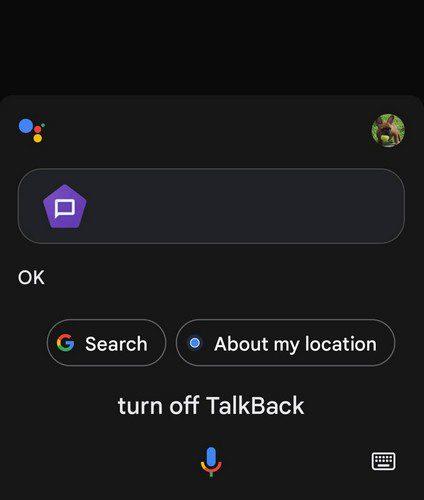
Просто кажете Turn on TalkBack и Асистентът ще го включи. Трябва да видите, че Асистентът казва OK. Това би трябвало да го направи, но ако не успее да го активира по някаква причина, винаги можете да отидете в Настройки. Можете да отворите настройки, като директно докоснете приложението Настройки или плъзнете два пъти надолу от горната част на дисплея и докоснете зъбчатото колело долу вдясно.

След като влезете в Настройки, отидете на Достъпност, докоснете TalkBack под секцията Екранни четци и включете опцията. Към дъното можете да прочетете повече информация за това какво може да направи функцията. Това е всичко.
Заключение
Функцията TalkBack може да бъде много полезна за хора със зрителни проблеми. Може да им помогне да управляват своите устройства, без да се налага да гледат дисплея повече, отколкото трябва. Може да не е функция, която искате да имате, ако нямате проблеми със зрението си, тъй като ще трябва да докоснете приложение три пъти, за да го отворите. Веднъж накарайте TalkBack да ви го прочете и докоснете два пъти, за да го изберете. Как бихте подобрили TalkBack? Споделете мислите си в коментарите по-долу и не забравяйте да споделите статията с други в социалните медии.
След като руутнете телефона си с Android, имате пълен достъп до системата и можете да стартирате много видове приложения, които изискват root достъп.
Бутоните на вашия телефон с Android не са само за регулиране на силата на звука или събуждане на екрана. С няколко прости настройки те могат да се превърнат в преки пътища за бързо заснемане на снимки, прескачане на песни, стартиране на приложения или дори активиране на функции за спешни случаи.
Ако сте забравили лаптопа си на работа и имате спешен доклад, който да изпратите на шефа си, какво трябва да направите? Да използвате смартфона си. Още по-сложно е да превърнете телефона си в компютър, за да вършите много задачи едновременно по-лесно.
Android 16 има джаджи за заключен екран, с които можете да променяте заключения екран по ваш избор, което го прави много по-полезен.
Режимът „Картина в картината“ на Android ще ви помогне да свиете видеото и да го гледате в режим „картина в картината“, гледайки видеото в друг интерфейс, за да можете да правите други неща.
Редактирането на видеоклипове на Android ще стане лесно благодарение на най-добрите приложения и софтуер за редактиране на видео, които изброяваме в тази статия. Уверете се, че ще имате красиви, вълшебни и стилни снимки, които да споделяте с приятели във Facebook или Instagram.
Android Debug Bridge (ADB) е мощен и универсален инструмент, който ви позволява да правите много неща, като например намиране на лог файлове, инсталиране и деинсталиране на приложения, прехвърляне на файлове, root и флаш персонализирани ROM-ове, както и създаване на резервни копия на устройства.
С приложения с автоматично щракване. Няма да се налага да правите много, когато играете игри, използвате приложения или задачи, налични на устройството.
Въпреки че няма магическо решение, малки промени в начина, по който зареждате, използвате и съхранявате устройството си, могат да окажат голямо влияние върху забавянето на износването на батерията.
Телефонът, който много хора обичат в момента, е OnePlus 13, защото освен превъзходен хардуер, той притежава и функция, която съществува от десетилетия: инфрачервеният сензор (IR Blaster).







